画面に表示されるアニメーションの手順にしたがって、つまった用紙を取り除いてください。
![]()
「紙づまり(C)」のエラーメッセージが表示されたときは、用紙を取り除くときに、本体内部のエンコーダーシート、インクチューブ、金属シャフト、センサーに手を触れないように注意してください。印刷品質が低下したり、故障の原因になります。
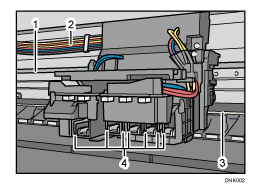
エンコーダーシート
インクチューブ
金属シャフト
センサー
操作部に表示されたアルファベットの個所で紙づまりが発生しています。
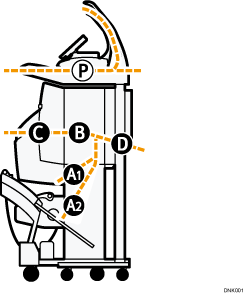
![]() 画面に表示される手順にしたがって紙づまりを取り除きます。
画面に表示される手順にしたがって紙づまりを取り除きます。
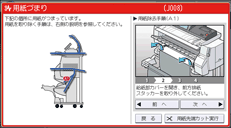
[次へ]や[前へ]が表示されるとき
ひとつの操作が終わったら[次へ]を押します。
![]() つまった用紙や紙片をすべて取り除いたら、開いたカバーやレバーなどを元に戻します。
つまった用紙や紙片をすべて取り除いたら、開いたカバーやレバーなどを元に戻します。
[用紙先端カット実行]が表示されるとき
[用紙先端カット実行]を押して、用紙をカットします。
![]()
紙づまりの個所が同時に複数表示されることがあります。このときは、表示されたすべての場所を確認してください。
確認した場所に紙づまりの用紙がないときは、表示されているほかの場所を確認してください。
つまった用紙を取り除くときに、印刷した面のインクが本機内部に付着すると、用紙の裏面が汚れる原因になります。つまった用紙を取り除いたあとに、用紙の裏面が汚れるときは、排紙部およびプラテンを清掃してください。清掃方法は、『保守/仕様』「本機を清掃する」を参照してください。

